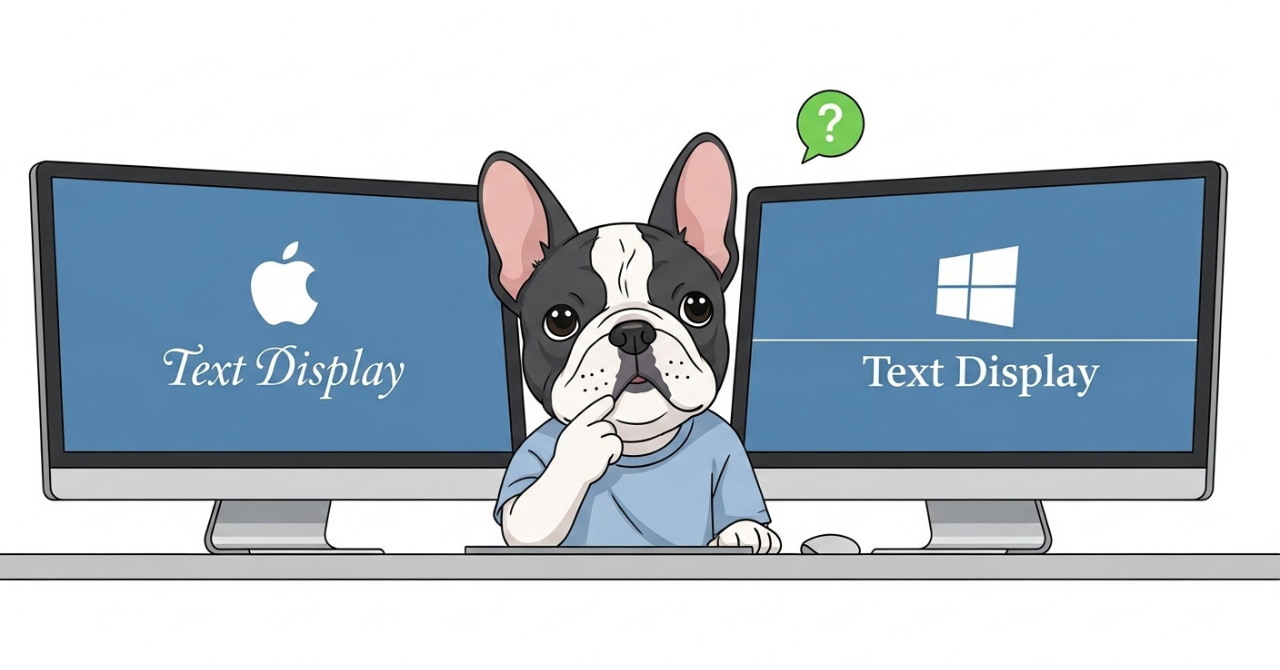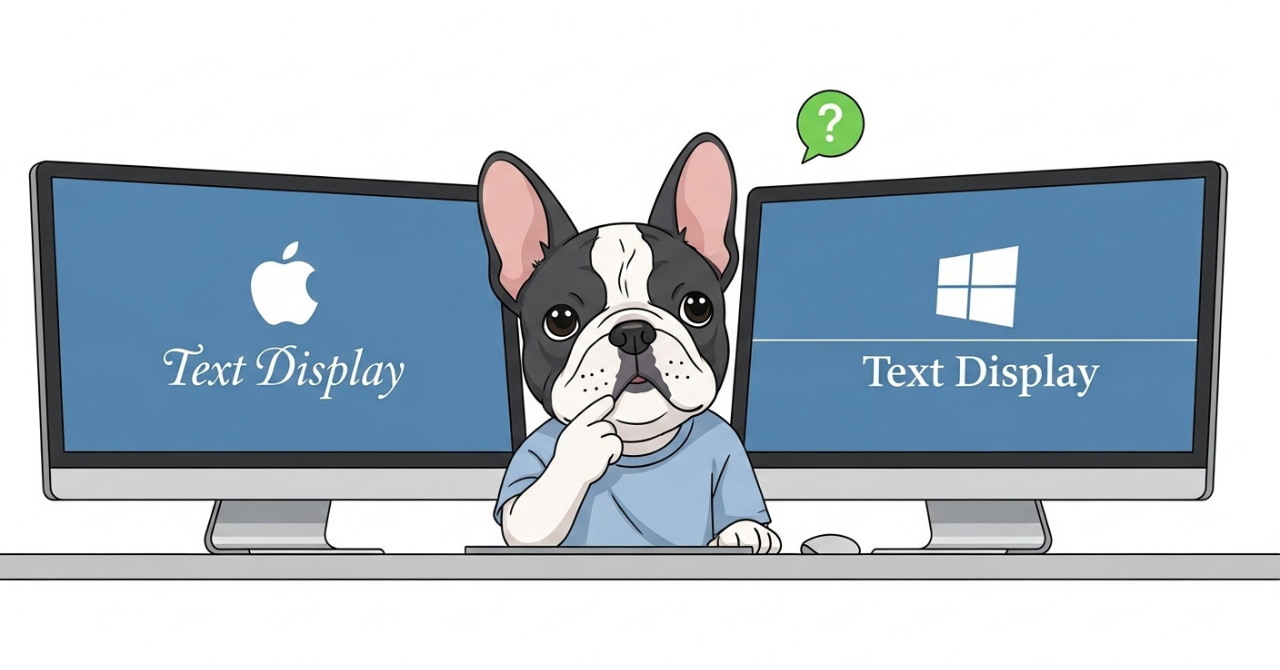MacとWindowsのフォント問題を完全解決!
互換性の悩みにサヨナラする実践ガイド

この記事で解決できる悩み
- MacとWindowsで資料のレイアウトが崩れてしまう
- 相手のPCで文字化けや表示エラーが起きる
- プレゼン本番で「フォントがない!」と慌てる
- チーム内でのファイル共有がスムーズにいかない
この記事を読めば、そんなストレスから完全に解放され、どんな環境でも美しく表示される資料作りができるようになります。
1. なぜMacとWindowsで文字の見た目が変わるのか?
MacとWindowsでフォントの表示が異なる根本的な理由は、それぞれのOSが採用している「フォントレンダリング技術」と「標準フォント」の違いにあります。
レンダリング思想の違い
Windows:画面表示の最適化重視
- ClearTypeテクノロジーによる、シャープで読みやすい表示
- 小さなサイズでもくっきりと表示されることを重視
- ビジネス文書での視認性を最優先に設計
Mac:印刷品質の再現重視
- なめらかで美しい文字形状の再現
- 印刷物と同じような見た目を画面上で実現
- デザイン性と美観を重視した設計
💡 覚えておこう
Windowsは「読みやすさ」、Macは「美しさ」を重視している。この思想の違いが、同じフォントでも印象の違いを生み出している。
2. 【2025年最新版】確実に使える共通フォント一覧
以下のフォントは、MacとWindows両方で確実に表示される「鉄板フォント」です。迷ったら、まずはこれらを使いましょう。
英語フォント(欧文)
| フォント名 |
分類 |
特徴 |
最適な用途 |
| Arial |
サンセリフ |
汎用性が高く可読性抜群 |
ビジネス文書全般 |
| Times New Roman |
セリフ |
権威的で格式の高い印象 |
論文・公式文書 |
| Calibri |
サンセリフ |
現代的でクリーンな印象 |
Office文書(デフォルト) |
| Verdana |
サンセリフ |
画面表示に最適化済み |
Webページ・長文 |
| Georgia |
セリフ |
画面で美しいセリフ体 |
Webコンテンツ・記事 |
日本語フォント(和文)- 標準でインストールされているフォントの注意事項
| フォント名 |
Windows |
Mac |
推奨度 |
備考 |
| Arial(英数のみ) |
✅ 標準 |
✅ 標準 |
⭐⭐⭐ |
英数字は確実に共通 |
| 游ゴシック |
✅ 標準 |
⚠️ 追加DL |
⭐⭐ |
Macは追加ダウンロードフォント扱い。Font Bookから手動インストール必要 |
| 游明朝 |
✅ 標準 |
⚠️ 追加DL |
⭐⭐ |
Macは追加ダウンロードフォント扱い。Font Bookから手動インストール必要 |
| ヒラギノ角ゴシック |
❌ なし |
✅ 標準 |
⭐ |
Macのみ |
| メイリオ |
✅ 標準 |
❌ なし |
⭐ |
Windowsのみ |
⚠️ 游ゴシック・游明朝の正確な状況(2025年最新)
-
Windows:8.1以降で標準搭載 ✅
-
Mac:追加ダウンロードフォント扱い。初期状態では非搭載 ⚠️
MacではFont Bookから手動でダウンロード・インストールが必要ですのでご注意ください。チーム内での使用前に、Mac側でのインストールを確認しましょう。
💡 2025年のベストプラクティス
日本語フォントで真の互換性を求めるなら、Webフォント(Noto Sans JP、源ノ角ゴシックなど)の使用を強く推奨します。
3. アプリケーション別・確実な対策方法
PowerPoint:プレゼンテーションの救世主テクニック
Windows版PowerPoint
- 「ファイル」→「オプション」→「保存」を選択
- 「ファイルにフォントを埋め込む」にチェック
- 「使用している文字だけを埋め込む」を選択(ファイルサイズ削減)
- 保存完了!どんなPCでも同じ見た目で表示されます
Mac版PowerPoint【2025年最新情報】
✅ フォント埋め込み機能対応バージョン
- PowerPoint for Microsoft 365 for Mac ✅
- PowerPoint 2024 for Mac ✅
- PowerPoint 2021 for Mac ✅
設定方法:
- PowerPoint → 「環境設定」を選択
- 「出力と共有」セクションから「保存」をクリック
- 「ファイルにフォントを埋め込む」にチェック
- 保存して完了!
⚠️ それ以前のバージョン(PowerPoint 2019以前)
フォント埋め込み機能が非対応の可能性があります。以下の代替案を推奨:
-
共通フォントのみ使用:Arial、Calibriなど確実に共通のフォントを選択
-
PDFで書き出し:「ファイル」→「エクスポート」→「PDF」で見た目を完全固定
-
フォント配布:チーム内で使用フォントを統一し、事前にインストール
Word:文書作成での鉄則
スタイル機能を活用した統一設定
- 「ホーム」タブの「スタイル」グループを開く
- 「標準」スタイルを右クリック→「変更」
- 共通フォント(Calibri、Arialなど)を設定
- 「新しい文書でも使用する」にチェック
推奨設定例: 標準文章:Calibri 11pt 見出し1:Arial 16pt 太字 見出し2:Arial 14pt 太字 強調文:Arial 11pt 太字
Excel:データ表示での注意点
セル書式の統一方法
- 全セル選択(Ctrl+A)
- 右クリック→「セルの書式設定」
- 「フォント」タブでCalibri 11ptに設定
- 「既定のセルスタイル」として保存
4. 【2025年最新】Webフォントのベストプラクティス
Webサイトやオンライン資料では、最新のCSS技術を活用して、どんな環境でも美しいフォント表示を実現できます。
最新のfont-family設定
/* 2025年推奨:システムフォント優先設定 */ body { font-family: system-ui, -apple-system, "Segoe UI", "Hiragino Sans", "Noto Sans JP", sans-serif; } /* 日本語向け最適化 */ .japanese-text { font-family: "Hiragino Sans", "Yu Gothic", "Noto Sans JP", "Meiryo", sans-serif; }
Webフォントの効率的な読み込みと表示制御
/* 用途別font-display設定【2025年推奨】 */ /* ケース1:ブランドフォントを必ず表示したい場合 */ @font-face { font-family: 'Noto Sans JP'; src: url('font.woff2') format('woff2'); font-display: swap; /* フォント読み込み後に必ず切り替え */ font-weight: 400; } /* ケース2:パフォーマンス優先・CLS回避重視の場合 */ @font-face { font-family: 'Noto Sans JP'; src: url('font.woff2') format('woff2'); font-display: optional; /* 初回表示で間に合わなければ次回適用 */ font-weight: 400; } /* HTMLでの先読み設定 */ <link rel="preload" href="font.woff2" as="font" type="font/woff2" crossorigin>
💡 font-display設定の選び方
-
swap:企業ブランディングやデザイン重視のサイトに最適。フォント読み込み後に必ず表示切り替えが発生
-
optional:パフォーマンス重視のサイトに最適。初回表示でフォールバック使用、次回訪問時から適用。レイアウト崩れ(CLS)を完全に防げる
2025年時点で「optionalが唯一の正解」というコンセンサスはなく、用途に応じて選択することが推奨されています。
5. 法的に安全な代替ソリューション
⚠️ ライセンス違反を避けるために
OS付属フォントを他のOSにコピーして使用することは、ライセンス規約に違反する可能性があります。以下の安全な代替手段を推奨します。
無料で高品質なオープンソースフォント
| フォント名 |
開発元 |
特徴 |
ライセンス |
| Noto Sans JP |
Google |
すべての言語をサポート |
OFL(商用利用可) |
| 源ノ角ゴシック |
Adobe + Google |
日本語に最適化された美しさ |
OFL(商用利用可) |
| 源ノ明朝 |
Adobe + Google |
読みやすい明朝体 |
OFL(商用利用可) |
| IBM Plex Sans JP |
IBM |
ビジネス向けモダンデザイン |
OFL(商用利用可) |
プロ向け有料ソリューション
-
Adobe Fonts:Creative Cloud契約者なら追加料金なし
-
Google Fonts:高品質フォントが完全無料
-
モリサワフォント:日本語フォントの最高峰
-
TypeSquare:Webフォントサービスの老舗
6. トラブル予防チェックリスト
✅ ファイル共有前の確認事項
- 使用フォントがすべて共通フォントか確認
- Windows版PowerPointならフォント埋め込み実行
- 重要な資料はPDF版も準備
- 異なるOS環境での表示テスト実施
- フォントサイズに余裕を持たせる(レイアウト崩れ対策)
7. まとめ:もうフォントで悩まない!
MacとWindowsのフォント互換性問題は、正しい知識と適切な対策により完全に解決できます。
🎯 今日から実践できる3つのポイント
-
共通フォントを基本とする:Arial、Calibriなど確実に共通のフォントを第一選択に
-
フォント埋め込みを活用:対応バージョンのPowerPointでは必須、非対応版では代替案を準備
-
オープンソースフォントを検討:法的リスクがなく、高品質なNoto Sansファミリーを積極活用
この記事で紹介した方法を実践すれば、どんな環境でも美しく、一貫性のある資料を作成できるようになります。フォントの互換性問題にサヨナラして、本当に伝えたいメッセージに集中できる資料作りを始めましょう!
📝 記事更新情報
この記事は2025年1月の最新情報に基づいて作成されています。OS更新やアプリケーションのバージョンアップにより、一部情報が変更される場合があります。重要な作業前には、最新の公式情報もご確認ください。